So fügen Sie ein WordPress-Kontaktformular in eine Fußzeile ein
Veröffentlicht: 2022-03-22In diesem Artikel zeigen wir Ihnen, wie Sie mit Formidable Forms ein Kontaktformular in eine Fußzeile Ihrer WordPress-Website einfügen. Wir behandeln die Verwendung von Full-Site-Editing (FSE) und Widgets.
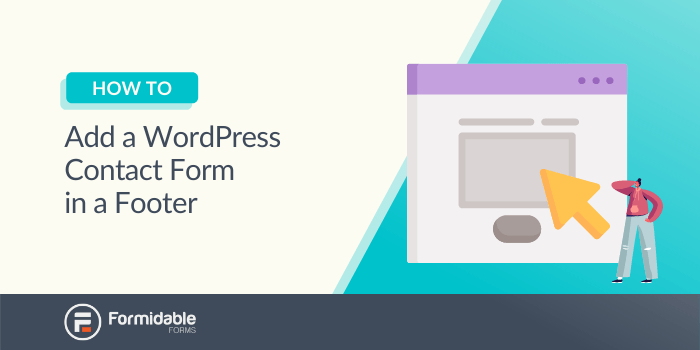
Die Wahl, wo ein Kontaktformular platziert werden soll, kann eine schwierige Entscheidung sein. Platzieren Sie es oben auf einer Seite, und Besucher überspringen es möglicherweise ganz. Platzieren Sie es zwischen wichtigen Blöcken oder in der Seitenleiste, und Benutzer können es übersehen. Eine gute Platzierungsmöglichkeit für Kontaktformulare ist die Fußzeile.
Glücklicherweise ist das Hinzufügen eines Kontaktformulars in einer Fußzeile bei den meisten Website-Designs einfach. Außerdem machen moderne WordPress-Themes, die Full-Site Editing (FSE) unterstützen, den Prozess noch einfacher. Für eine schnelle Einführung ist FSE im Blockeditor enthalten, der mit den meisten neuen WordPress-Themen geliefert wird und zu derzeit vorhandenen Themen hinzugefügt werden kann.
Und wenn das Design Ihrer Website FSE nicht unterstützt, können Sie stattdessen immer Widgets verwenden.
In diesem Artikel untersuchen wir die Vorteile des Hinzufügens eines Kontaktformulars in einer Fußzeile. Dann zeigen wir Ihnen zwei verschiedene Methoden, mit denen Sie diese Funktion zu Ihrer WordPress-Website hinzufügen können. Lasst uns anfangen!
Warum ein Kontaktformular in einer Fußzeile platzieren?
Leider nutzen die meisten Website-Eigentümer die Fußzeilenabschnitte nicht voll aus. Dieser Bereich Ihrer Website kann eine fantastische Ressource sein, um Links zu wichtigen Seiten zu teilen, die es nicht ins Hauptmenü geschafft haben.
Sie können sogar Kontaktformulare in Fußzeilen hinzufügen. Auf diese Weise haben Website-Besucher die Möglichkeit, sich zu melden, wenn sie nach dem Lesen aller Informationen Fragen haben.
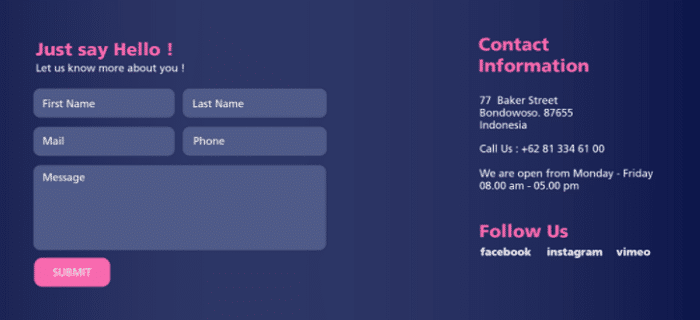
Ein weiterer Vorteil des Hinzufügens eines Kontaktformulars in einer Fußzeile besteht darin, dass die Besucher, wenn sie darauf zugreifen, wahrscheinlich bereits wissen, ob sie interessiert sind oder nicht. Im Gegensatz dazu fordert die Platzierung eines Kontaktformulars oben auf einer Seite die Benutzer auf, Maßnahmen zu ergreifen, bevor sie viele Informationen haben.
Außerdem landen Besucher normalerweise in der Fußzeile, wenn sie die gesuchten Informationen nicht finden können. Daher ist es der ideale Ort, um sie aufzufordern, sich zu melden, wenn sie Fragen oder Zweifel haben.
So fügen Sie ein WordPress-Kontaktformular in eine Fußzeile ein
Nachdem Sie nun einige der Vorteile des Hinzufügens eines Kontaktformulars in einer Fußzeile kennen, lernen wir, wie es geht. In diesem Tutorial behandeln wir zwei Methoden: WordPress FSE und Widgets.
Bitte denken Sie daran, dass Sie Formidable Forms installiert und aktiviert haben müssen, bevor Sie mit einer der beiden Methoden fortfahren. Sie möchten auch ein einfaches Kontaktformular zur Verwendung bereit haben.
Methode 1: Full Site Editing (FSE) verwenden
Wenn Sie ein Blockdesign verwenden, haben Sie Zugriff auf FSE. Dies ersetzt das traditionelle WordPress- Widgets -Menü durch ein Erlebnis, das auf dem Block-Editor basiert.
Um FSE zu starten, gehen Sie zu Appearance → Editor . Verwenden Sie das Menü oben auf dem Bildschirm, um die Option Alle Vorlagen durchsuchen auszuwählen. Eine Liste aller verfügbaren Vorlagen Ihres Designs wird angezeigt.
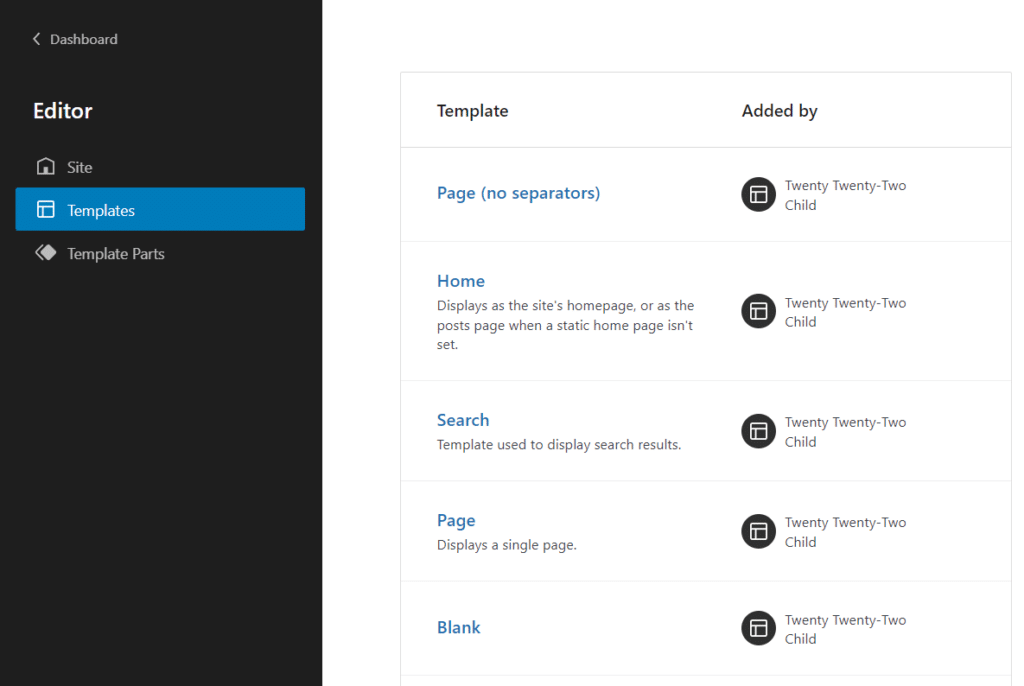
Wählen Sie als Nächstes die Option Vorlagenteile im linken Menü. Hier finden Sie die verfügbaren Vorlagen für die Kopf- und Fußzeile Ihres aktiven Designs.
Dann können Sie die Fußzeilenoption auswählen und der Blockeditor wird gestartet. Jetzt können Sie Blöcke in der Fußzeile des Designs hinzufügen, entfernen und bearbeiten. An dieser Stelle enthält unsere Fußzeile nur eine Liste von Links und den WordPress-Slogan.
Für dieses Tutorial entfernen wir den Slogan und ersetzen ihn durch einen Formidable Forms -Block. Wenn Sie diesen Block hinzufügen, können Sie auswählen, welches Formular eingebettet werden soll:
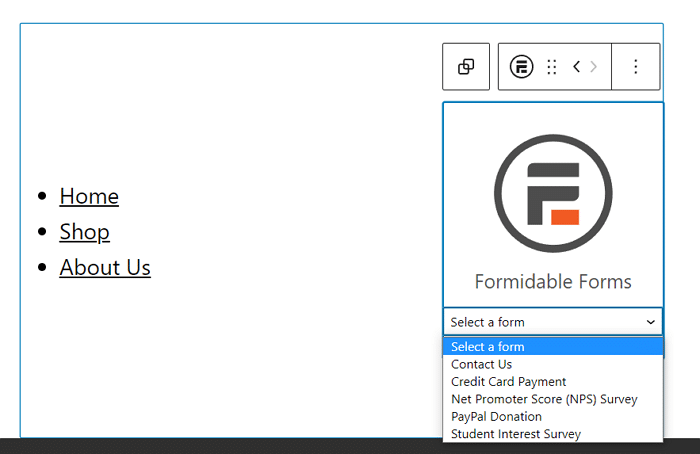
Wählen Sie das gewünschte Kontaktformular aus und fertig. Jetzt können Sie mit Platzierung und Formatierung herumspielen. In unserer Fußzeile haben wir die Links gegen einen einfachen Call-to-Action (CTA) ausgetauscht.
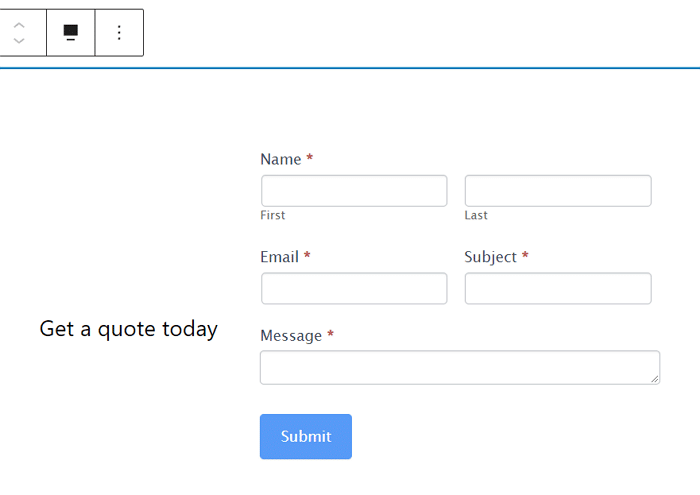
Wenn Sie fertig sind, klicken Sie auf Speichern , um Ihre Fußzeilenvorlage zu aktualisieren. WordPress fordert Sie auf, die Entscheidung zu bestätigen, und erinnert Sie daran, dass Sie eine Website-weite Vorlage bearbeiten.

Wenn Sie mit dem Aussehen des Kontaktformulars nicht zufrieden sind, verzweifeln Sie nicht! Formidable Forms verwendet einen einfachen Drag-and-Drop-Formularersteller, mit dem Sie das Layout Ihres Formulars anpassen können. Das bedeutet, dass Sie die volle Kontrolle über jeden Aspekt seines Stils erhalten, ohne sich auf ein Kontaktformular-Plugin für den einmaligen Gebrauch zu beschränken.
Wenn Sie fertig sind, stellen Sie sicher, dass Sie Ihre Änderungen an Ihren Beiträgen und Seiten veröffentlichen. Das ist es!
Methode 2: Verwenden Sie ein Kontaktformular im Fußzeilen-Widget
Das Erstellen eines Kontaktformulars in Ihrer Fußzeile ist mit FSE ganz einfach. Dies ist jedoch eine relativ neue WordPress-Funktion, und Sie können sie nur verwenden, wenn Sie ein Blockdesign haben (und Ihre Website auf WordPress 5.9 aktualisiert wurde).
Glücklicherweise ist FSE nicht die einzige Option. Zum Beispiel möchten Sie vielleicht bei dem bereits bestehenden Thema bleiben oder Ihre Website ist einfach nicht bereit, sich zu ändern. Keine Sorge, Sie können immer noch ein Formidable-Kontaktformular zu Ihrer Fußzeile hinzufügen. Sie müssen stattdessen nur ein Kontaktformular-Widget verwenden.
Navigieren Sie dazu zu Ihrem WordPress-Dashboard und gehen Sie dann zu Appearance → Widgets . Auf diesem Bildschirm sehen Sie alle Widget-Komponenten, aus denen Ihre Website besteht. Scrollen Sie nach unten, um Ihr(e) Fußzeilen-Widget(s) zu finden:
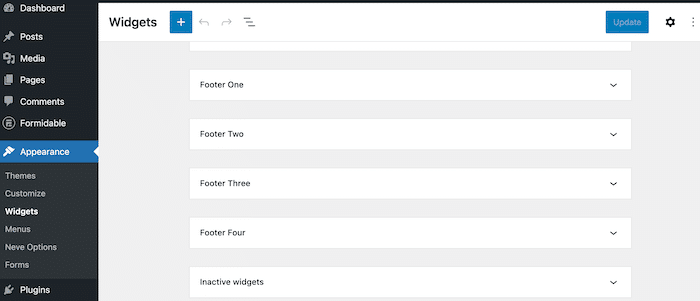
Suchen Sie die Fußzeile, mit der Sie arbeiten möchten, und klicken Sie darauf. Sie sollten ein Plus-Symbol ( + ) sehen. Klicken Sie darauf und geben Sie „Formidable Forms“ in die Suchleiste ein. Wählen Sie dann das Formidable Forms -Widget aus.
Klicken Sie auf das angezeigte Dropdown-Menü und suchen Sie das Formular, das Sie hinzufügen möchten.
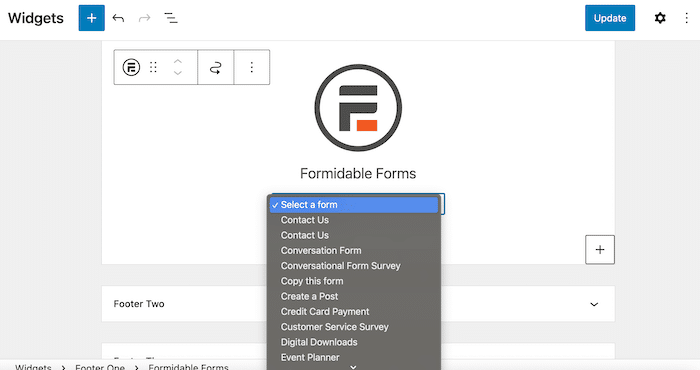
Wie Sie sehen, können Sie ganz einfach jedes Formular zu Ihrem WordPress-Fußzeilen-Widget hinzufügen. Wir werden eines unserer einfachen Kontaktformulare verwenden.
Dieses Formular enthält die Standardfelder: Name , E- Mail-Adresse und Nachricht . Abhängig von Ihren Zwecken kann Ihr Formular etwas anders aussehen.
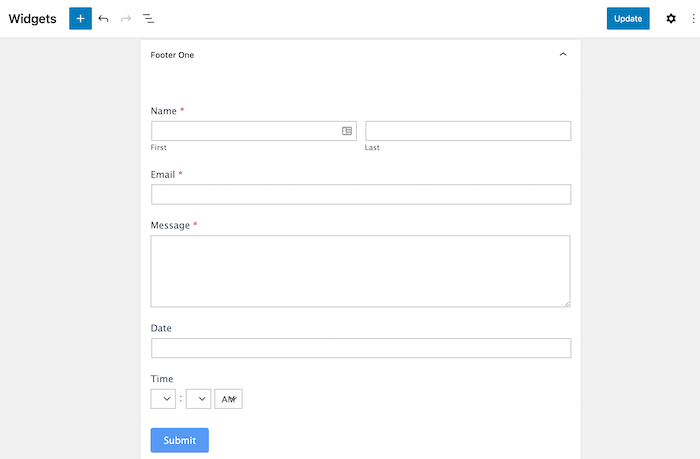
Klicken Sie anschließend einfach auf die blaue Schaltfläche Aktualisieren in der oberen rechten Ecke. Sie sollten ein kleines temporäres Pop-up in der unteren linken Ecke sehen, das besagt, dass Widgets gespeichert wurden.
Jetzt können Sie in einer Vorschau anzeigen, wie Ihr Formular auf Ihrer Live-Website aussieht. Sie können jederzeit Spalten und zusätzliche Inhalte hinzufügen, damit die Fußzeile genau so aussieht, wie Sie es möchten.
Kehren Sie dazu einfach zu Aussehen → Widgets zurück und nehmen Sie die erforderlichen Anpassungen vor. Und das ist es!
Und wenn Sie jeder Website ein WordPress-Kontaktformular hinzufügen möchten, nicht nur einem für WordPress, können Sie das auch tun!
Fügen Sie das Kontaktformular in der Fußzeile hinzu WordPress Abschluss
Ein Kontaktformular ist eines der besten Tools, die Ihnen zur Verfügung stehen, um Leads zu erfassen und mit den Besuchern Ihrer Website in Kontakt zu treten. Die Entscheidung, wo dieses Element platziert werden soll, kann jedoch eine Herausforderung darstellen.
Wie wir gesehen haben, ist die Fußzeile ein fantastischer Ort für Formulare. Wenn Sie Formidable Forms verwenden, können Sie innerhalb weniger Minuten Kontaktformulare erstellen und zu Ihrer Website hinzufügen. Darüber hinaus können Sie mit FSE- oder WordPress-Widgets das Layout Ihrer Fußzeile einfach ändern und alle von Ihnen erstellten Formulare einbetten.
Erstellen Sie ein Formular für Ihre Fußzeile
Sind Sie bereit, eine Fußzeile für ein Kontaktformular zu erstellen? Probieren Sie Formidable Forms noch heute aus und entwerfen Sie Ihr nächstes Formular mit unserem intuitiven Builder!

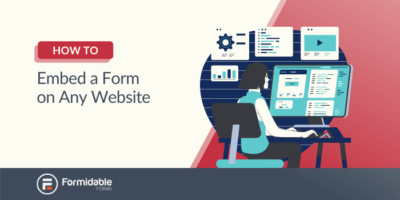 Wie man ein Formular auf jeder Website einbettet (nicht nur WordPress!)
Wie man ein Formular auf jeder Website einbettet (nicht nur WordPress!)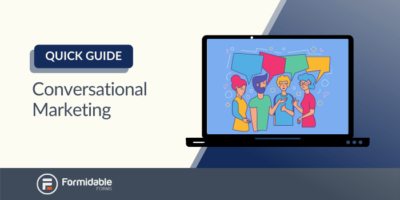 Conversational Marketing: Eine Kurzanleitung für besseren Kundenservice
Conversational Marketing: Eine Kurzanleitung für besseren Kundenservice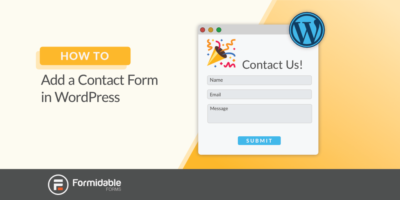 So fügen Sie ein einfaches Kontaktformular in WordPress hinzu
So fügen Sie ein einfaches Kontaktformular in WordPress hinzu